点击上方↑↑↑“OpenCV学堂”关注我
作者简介
禾路,资深OpenCV开发者,擅长图像识别,融合与增强
1.记录我目前在win10 X64和VS2017的环境下成功编译Tesseract5.0的方式;
2. 记录在VS2017 C++工程中调用Tesseract4.0的方法;
3. 记录编译和调用Tesseract4.0过程中踩到的坑和相应的解决方案或看法
输入图像

识别结果

下载与安装
1. 下载最新的CPPAN版本。解压缩后,将cppan.exe所在的路径添加到系统变量中;
CPPAN是跨平台的C / C++ 依赖管理器。它建立在 CMake 的基础之上,并具有构建系统的能力。CPPAN 支持快速的脚本式编码和原型制作,以及处理大型项目。查找,共享和重用库,发布您的项目。把时间花在你的代码上,而不是管理依赖关系。CPPAN为您降低包时间到几秒钟!它支持简单的交叉编译,继承和推送你自己的设置,标志到每个依赖。
链接为 https://cppan.org/client/
编译过程中相应的支持库是由cppan下载的,我们需要下载cppan并设置其环境变量
解压后 在系统变量里面选择PATH变量,将cppan.exe所在的文件路径作为环境变量的值 ,或者也可以将cppan.exe放置在path包含的目录下


2.下载cmake
https://cmake.org/download/,
本文用的是cmake-3.10.1-win64-x64,
将cmake.exe所在的路径添加到系统变量中;
为cmake设置环境变量,解压后目录下的bin文件夹的目录地址加载至系统环境变量PATH中,与cppan设置环境变量的方法一致。

3 下载Tesseract源码
https://github.com/tesseract-ocr/tesseract,,
最新版已经到5.0

解压后放英文目录

tesseract编译
1. cmd,以 管理员身份进入命令行终端

2. 运行cppan
进入 解压后的Tesseract文件夹,可以发现有个cppan.yml,
直接敲入命令:cppan (如果出现 “no spec file”,就是目录不对,没有找到cppan.yml)

下载相关依赖

3.cmake编译


使用GUI进行2次configure,1次generate,一路回车即可。



生成tesseract.sln,打开并编译。
进入项目,一般选择Install和all_build进行批生成最为稳妥,在我们这个项目中,生成install是足够


编译的过程中,可能出现这样的错误



出现这个错误的原因是因为字符集不相符,首先参考
https://jingyan.baidu.com/article/9faa7231df5453473c28cbd9.html ,为vs2017恢复“高级保存”
而后,一次打开出现问题的文件,使用“高级保存选项”将字符进行转码为GB码。

需要转码的文件主要集中在glib模块
5、最终在c盘下会出现tesseract目录,并得到这样结果:

调用Tesseract
1. 找到所有依赖lib文件并整理
编译tesseract.sln并安装之后,在C:/Program Files/tesseract/lib路径下仅有tesseract500.lib和tesseract500d.lib,但在工程中调用Tesseract4.0时,仅有这两个文件是不够的,为了方便调用,我们要找到其他的lib文件,它们在这里:C:\Users\username\.cppan\storage\lib,包含重要的pvt.cppan.demo.danbloomberg.leptonica-1.76.0.lib。
需要按照规则添加进去

2.找到所有依赖dll文件并整理
在C:/Program Files/tesseract/bin路径下仅有tesseract500.dll和tesseract500d.dll,
其他的dll文件在 C:\Program Files\tesseract\bin 下,全部添加到PATH中

3. 找到leptonica所需要的头文件并整理
有两个头文件是编译的时候需要的,这里也必须添加到include中去

如果你不添加,会自动报错,也能够帮助你找到这两个目录。
4. 新建VS2017 C++工程,下载
https://github.com/cppan/tesseract_example/blob/master/with_cppan/main.cpp
并添加到该工程中。4.1 项目属性—>配置属性–>C/C++–>常规,在“附加包含目录”中添加:

4.2 项目属性–>链接器–>常规,在”附加库目录”中添加

4.3 项目属性–>链接器–>输入,在“附加依赖项”中添加

4.4 在工程目录下新建文件夹tessdata,到tesseract下载相应的语言文件,copy到tessdata文件目录下。
5. 完成上述配置以后,编译执行如下代码即可得到文章开头的运行效果截图
#include "pch.h"
#include
#include
#include // leptonica main header for image io
#include // tesseract main header
int main(int argc, char *argv[]){
if (argc == 1)
return 1;
tesseract::TessBaseAPI tess;
if (tess.Init("E:/OpenCV_DNN数据集/tessdata", "eng"))
{
std::cout <"OCRTesseract: Could not initialize tesseract." <std::endl;
return 1;
}
// setup
tess.SetPageSegMode(tesseract::PageSegMode::PSM_AUTO);
tess.SetVariable("save_best_choices", "T");
// read image
auto pixs = pixRead(argv[1]);
if (!pixs)
{
std::cout <"Cannot open input file: " <1] <std::endl;
return 1;
}
// recognize
tess.SetImage(pixs);
tess.Recognize(0);
// get result and delete[] returned char* string
std::cout <std::unique_ptr<char[]>(tess.GetUTF8Text()).get() <std::endl;
// cleanup
tess.Clear();
pixDestroy(&pixs);
return 0;
}
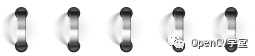
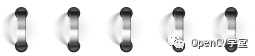
往期精选
告诉大家你 在看
OpenVINO场景文字检测与识别
重磅!英特尔开源了OpenVINO模型训练框架
OpenCV基于标记控制的分水岭分割算法演示
VS code 插件配置手册







 本文详细介绍了如何在Win10 x64系统和VS2017环境下编译Tesseract5.0,包括下载CPPAN和CMake,设置环境变量,解决字符集问题,整理依赖库和DLL,以及在C++工程中调用Tesseract所需的配置步骤。
本文详细介绍了如何在Win10 x64系统和VS2017环境下编译Tesseract5.0,包括下载CPPAN和CMake,设置环境变量,解决字符集问题,整理依赖库和DLL,以及在C++工程中调用Tesseract所需的配置步骤。














 1085
1085

 被折叠的 条评论
为什么被折叠?
被折叠的 条评论
为什么被折叠?








